
加工メニューの「鉛筆画」・「透明度を指定して合成」・「ノーマライズ」を使うと
上のような日本風の画像に加工する事出来ます。

 「編集」→「開く」
「編集」→「開く」
加工する元の画像を開きます。

「加工」→「鉛筆画」→「左クリック」
加工は一律で細かい設定は出来ません。
それでは線の太さや濃さを変えるにはどうすればよいか、
私なりの方法をご紹介します。
「線の太さ」は加工する画像の大きさを変える事によって変えられます。下の比較例をご覧下さい。
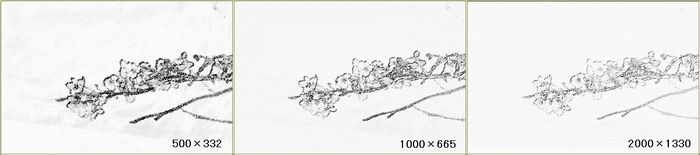
画像の大きさは「イメージ」→「リサイズ」で変えられますが、出来るだけ大きな画像から小さくリサイズして下さい。
小さい画像を大きくリサイズするとどうしても画像が荒くなります。
 「カラー」→「ネガポジ反転」
「カラー」→「ネガポジ反転」 「編集」→「合成」
「編集」→「合成」 「加算」されて線がよりはっきりしてきました。
「加算」されて線がよりはっきりしてきました。 「カラー」→「ネガポジ反転」
もう一度「ネガポジ反転」させて元の「鉛筆画」に戻します。
「カラー」→「ネガポジ反転」
もう一度「ネガポジ反転」させて元の「鉛筆画」に戻します。次のページで実際に加工してみましょう。

